Jak zintegrować GetResponse z Shopify? Video
Integrację można uzyskać na dwa sposoby: ze sklepu Shopify wraz z kontem GetResponse lub poprzez integracje GetResponse.
Kupując konto GetResponse przez Shopify, masz dostępny tylko jeden plan – Ecommerce Marketing. Płatność odbywa się w miarę wzrostu konta i jest dodawana do faktury Shopify. Na początek wybierasz najbardziej odpowiedni limit listy, jednak w miarę upływu czasu kiedy Twoja lista będzie się rozwijać i przekroczysz zadeklarowany limit, automatycznie zostaniesz za nią obciążony. Wyłączone są także niektóre funkcje GetResponse (lejki sprzedażowe, integracje z innymi systemami płatności, zakup domen poprzez GetResponse, zakup plików z Shutterstock).
Gdy uzyskasz integrację Shopify za pośrednictwem GetResponse, będzie ona dostępna przez pierwsze 14 dni bezpłatnego okresu próbnego oraz w każdym płatnym planie. Zostaną udostępnione wszystkie funkcje dostępne w Twoim planie.
Połącz swoje konto z Shopify
Aby to zrobić:
- Przejdź do Integracje i API.
- Najedź kursorem myszki na wtyczkę Shopify i kliknij Szczegóły.
- Kliknij przycisk Połącz.
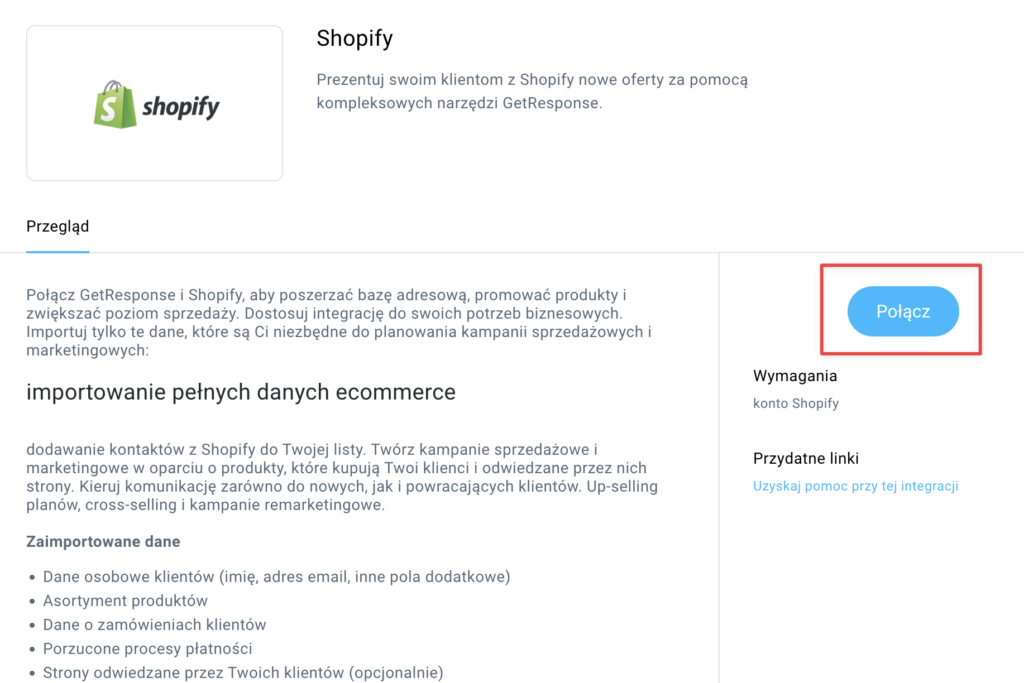
- Wprowadź URL swojego sklepu (np. store.myshopify.com) i kliknij Połącz z Shopify.
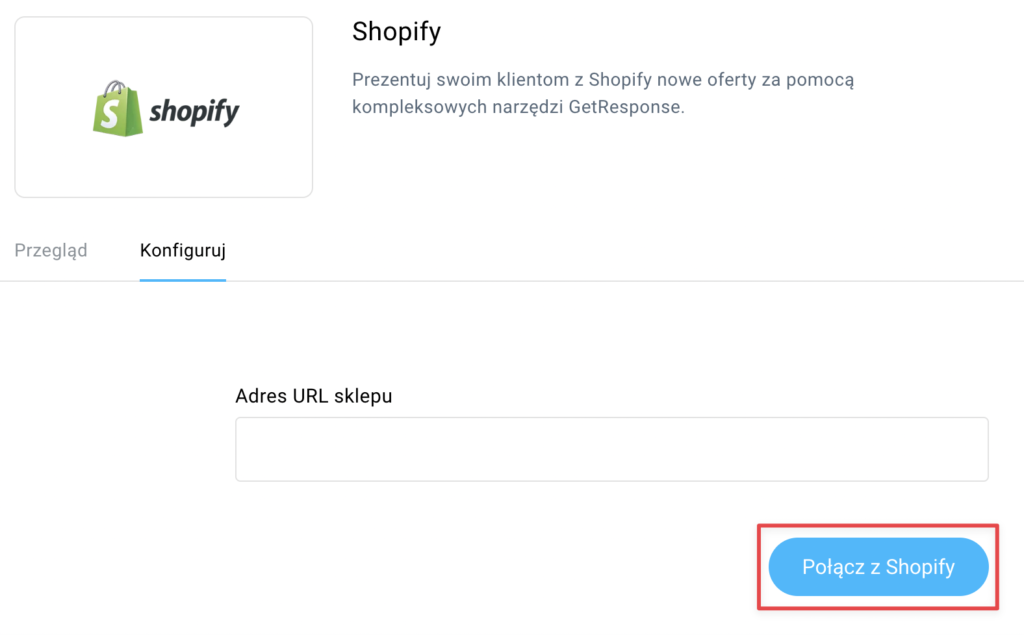
- Wprowadź nazwę użytkownika oraz hasło.
Jak ustawić importy
Po wprowadzeniu danych do logowania nastąpi przekierowanie do strony, gdzie możesz skonfigurować raporty.
Musisz wybrać rodzaj integracji spośród 3 dostępnych:
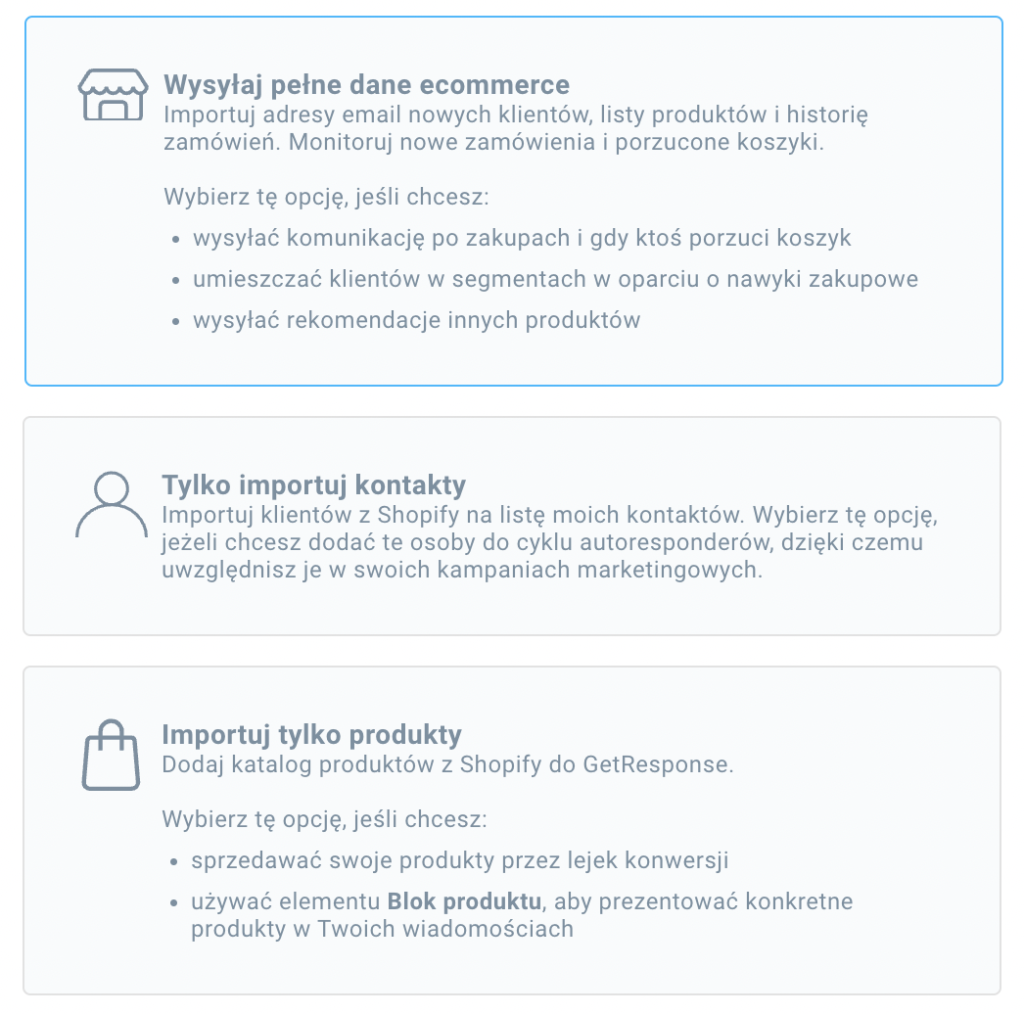
Uwaga: Nie zalecamy innego wyboru niż Wysyłaj pełne dane ecommerce.
Opcja ta pozwala w pełni wykorzystać możliwości, które oferuje GetResponse, takie jak blok produktu, statystyki, kody promocyjne.
Pełne dane ecommerce
Importuj adresy email nowych klientów, listy produktów i historię zamówień. Monitoruj nowe zamówienia i porzucone koszyki.
Wybierz tę opcję, jeśli chcesz:
- wysyłać komunikację po zakupach i gdy ktoś porzuci koszyk
- umieszczać klientów w segmentach w oparciu o nawyki zakupowe
- wysyłać rekomendacje innych produktów.
W przypadku tego rodzaju integracji konieczne będzie:
- Wybranie listy, do której będą dodawane kontakty z Shopify.
- Dodanie ich do cyklu autorespondera (opcjonalnie).
- Sprecyzowanie, którzy klienci mają zostać zaimportowani: tylko ci, którzy udzielili zgód marketingowych w Shopify, czy wszyscy klienci z Shopify (upewnij się uprzednio, że posiadasz od nich taką zgodę).
- Wybranie, czy chcesz dodać nowe kontakty i zaktualizować dane istniejących, tylko dodać nowe, czy tylko zaktualizować dane istniejących (wyświetlimy sklep, do którego będziesz importować te dane).
- Sprecyzowanie, czy chcesz włączyć śledzenie zdarzeń web. Ta opcja pozwoli Ci śledzić strony, które odwiedza Twój klient w Shopify po zalogowaniu. Na tej podstawie możliwe będzie uruchomienie automatyzacji. W przypadku wyboru tej opcji, nie ma konieczności dodawania Web Connect GetResponse do stron Shopify – dodamy go automatycznie.
- Wybranie, jak często chcesz uaktualniać dane w GetResponse – raz dziennie czy zawsze, gdy tylko dane w Shopify zostaną zaktualizowane. Jeśli zdecydujesz się na drugą opcję, dodatkowo zaimportujemy dane raz dziennie, aby mieć pewność, że wszystkie dane są przesyłane do GetResponse.
- Kliknij Dalej.
Kontakty
Importuj klientów z Shopify na listę moich kontaktów. Wybierz tę opcję, jeżeli chcesz dodać te osoby do cyklu autoresponderów, dzięki czemu uwzględnisz je w swoich kampaniach marketingowych.
W przypadku tego rodzaju integracji konieczne będzie:
- Wybranie listy, do której będą dodawane kontakty z Shopify.
- Dodanie ich do cyklu autorespondera (opcjonalnie).
- Sprecyzowanie, którzy klienci mają zostać zaimportowani: tylko ci, którzy udzielili zgód marketingowych w Shopify, czy wszyscy klienci z Shopify (upewnij się uprzednio, że posiadasz od nich taką zgodę).
- Wybranie, czy chcesz dodać nowe kontakty i zaktualizować dane istniejących, tylko dodać nowe, czy tylko zaktualizować dane istniejących.
- Sprecyzowanie, czy chcesz włączyć śledzenie zdarzeń web. Ta opcja pozwoli Ci śledzić strony, które odwiedza Twój klient w Shopify po zalogowaniu. Na tej podstawie możliwe będzie uruchomienie automatyzacji. W przypadku wyboru tej opcji nie ma konieczności dodawania GetResponse Web Connect do stron Shopify – dodamy go automatycznie.
- Wybranie, jak często chcesz uaktualniać dane w GetResponse – raz dziennie czy zawsze, gdy tylko dane w Shopify zostaną zaktualizowane. Jeśli zdecydujesz się na drugą opcję, dodatkowo zaimportujemy dane raz dziennie, aby mieć pewność, że wszystkie dane są przesyłane do GetResponse.
- Kliknij Dalej.
Produkty
Dodaj katalog produktów z Shopify do GetResponse.
Wybierz tę opcję, jeśli chcesz:
- sprzedawać swoje produkty przez lejek konwersji
- używać elementu Blok produktu, aby prezentować konkretne produkty w Twoich wiadomościach.
Aby importować dane:
- Wyświetlimy sklep, do którego będziesz importować dane.
- Wybierz, jak często chcesz uaktualniać dane w GetResponse – raz dziennie czy zawsze, gdy tylko dane w Shopify zostaną zaktualizowane.
- Kliknij Dalej.
Jak działa import kontaktów?
Aby importować kontakty, możesz wybrać opcje Wysyłaj pełne dane ecommerce lub Tylko importuj kontakty. Następnie możesz zdecydować, czy chcesz importować dane raz dziennie, czy zawsze, gdy tylko dane w Shopify zostaną zaktualizowane.
W sekcji Jak importować kontakty możesz wybrać listę, do której importowane będą kontakty oraz zdecydować, czy chcesz importować klientów, którzy udzielili zgód marketingowych w Shopify czy wszystkich klientów z Shopify. W przypadku wyboru pierwszej opcji, Twoje kontakty będą mogły wypisać się z listy i jest to zalecane ustawienie.
Zgoda na e-mail marketing to nie to samo co pole zgody GetResponse. Są to oddzielne mechanizmy, a aktywacja zgody w integracji nie zostanie przypisana do pola zgody w GetResponse.
Możesz także zdecydować, czy chcesz dodać nowe kontakty, czy zaktualizować istniejące:
- Dodaj i zaktualizuj istniejące – wybierz tę opcję, jeśli chcesz dodać nowe kontakty oraz zaktualizować (nadpisać) informacje dla istniejących kontaktów.
Zalecamy wybór tej opcji, aby dane były zgodne. - Tylko dodaj nowe – wybierz tę opcję, żeby dodać jedynie nowe kontakty, bez aktualizacji istniejących kontaktów.
- Tylko zaktualizuj dane istniejących – wybierz, jeśli chcesz zaktualizować dane jedynie dla istniejących kontaktów.
Co się dzieje z kontaktami w GetResponse, gdy wycofają subskrypcję z Shopify?
Gdy kontakty wycofają subskrypcję z Shopify, nie zostaną automatycznie usunięte z odpowiedniej listy w GetResponse, z jednym wyjątkiem – jeśli Twój subskrybent wyraził zgodę marketingową i wycofa ją w Shopify, wówczas usuniemy ten kontakt z GetResponse.
Co się dzieje z kontaktami w Shopify, gdy wycofają subskrypcję z GetResponse?
Gdy kontakty wycofają subskrypcję z GetResponse, nie zostaną automatycznie usunięte z odpowiedniej listy w Shopify, natomiast zgoda marketingowa po stronie Shopify zostanie usunięta.
Jak działa import zamówień?
Domyślnie Shopify pozwala na import historii zamówień z ostatnich 60 dni. Starsze zamówienia są archiwizowane.
Jak działa import produktów?
Możesz importować swoje produkty wybierając opcje Wysyłaj pełne dane ecommerce lub Importuj tylko produkty. Następnie możesz zdecydować, czy chcesz importować dane raz dziennie, czy zawsze, gdy tylko dane w Shopify zostaną zaktualizowane.
Uwaga: tylko opcja Gdy tylko dane w Shopify zostaną zaktualizowane (jednostronna synchronizacja) gwarantuje, że zaimportowane dane będą najbardziej aktualne.
Importujemy jedyne produkty o typie “prosty” (simple) lub “zmienny” (variant).
Lista produktów dostępna będzie w Narzędzia e-commerce.
Mapowanie pól dodatkowych
W trakcie importu danych do GetResponse możesz mapować następujące pola dodatkowe z Shopify:
- first_name
- last_name
- company
- phone
- address1
- address2
- city
- zip
- country_name
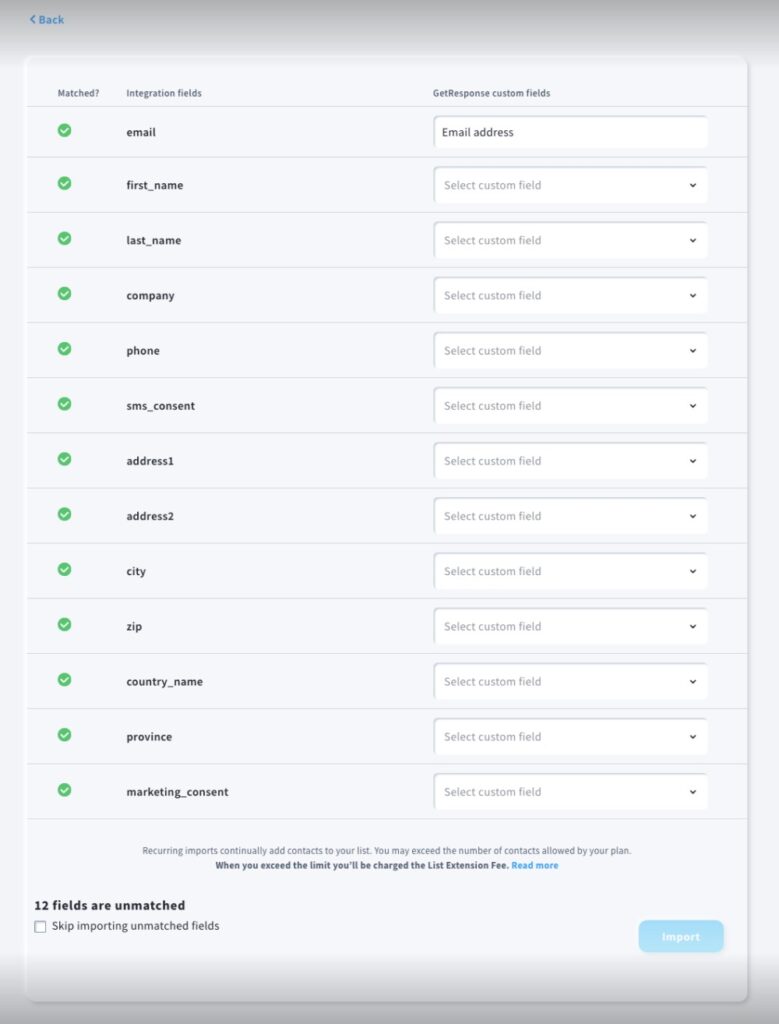
Po wybraniu pól, które chcesz importować, kliknij Importuj, aby przejść dalej.
Uwaga: Możesz pominąć wszystkie pola, które nie zostały przypisane, zaznaczając opcję Pomiń kolumny ze znakiem “?”, która widnieje pod przyciskiem.
Kolekcje
Kolekcja jest odpowiednikiem kategorii w Shopify. Gdy produkty są importowane, są one importowane z danymi kolekcji.
Możesz wykorzystać te informacje do grupowania podobnych produktów, produktów z tej samej serii lub produktów aktualnie w sprzedaży podczas tworzenia segmentów, warunków automatyzacji, czy rekomendacji. Kolekcja zostanie wyświetlona jako kategoria w tych elementach.
Uwaga: Ze względu na ograniczenia techniczne Shopify, dane nie są aktualizowane natychmiastowo.
Raz na 24 godziny sprawdzamy wszystkie zmiany dotyczące kolekcji i aktualizujemy dane w GetResponse.
Śledzenie klientów w sklepie Shopify
Jeśli włączysz opcję Śledź klientów w moim sklepie, będziemy zapisywać URL stron, które odwiedzili i nie tylko.
Informacje dotyczące stron, które odwiedzili Twoi klienci są przekazywane do GetResponse. Pomoże Ci to uruchomić automatyzacje dla klientów, którzy odwiedzili daną stronę. Przejdź do naszego Centrum Pomocy, aby dowiedzieć się jak zbudować cykle, które:




